Panel の種類 で「Text」を選択すると、Markdown、HTML または Code 形式のデータを表示できます。たとえば、Dashboard の説明を記載できます。
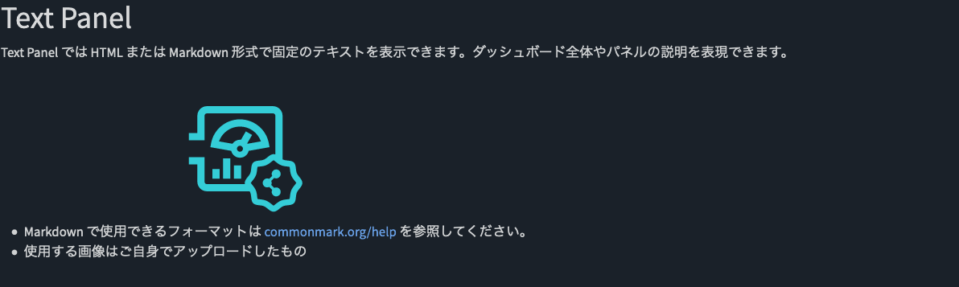
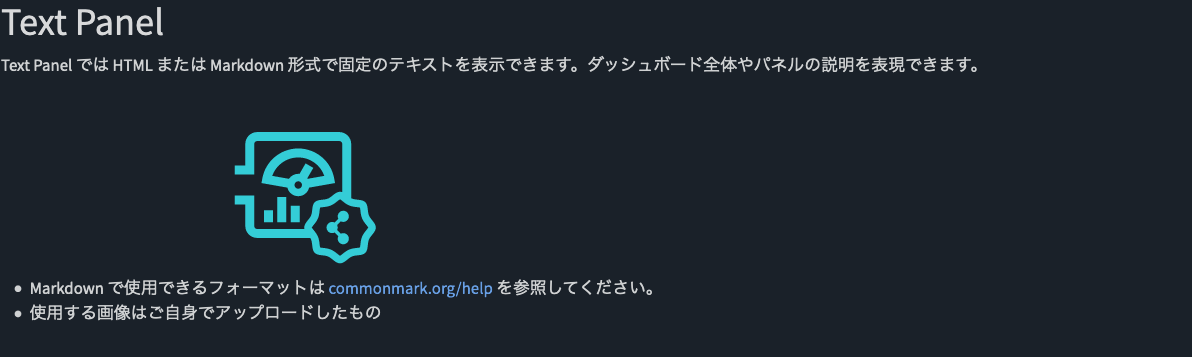
使用できるフォーマット
- Markdown で使用できるフォーマットについては、commonmark.org/help を参照してください。
- HTML では、
<style>タグは使用できません。
インターネットの URL でアクセスできる画像を利用できます
- 使用を許諾されている画像を使用してください。SORACOM アイコンセット は自由に利用できます。
- Lagoon には、画像をアップロードできません。
- Harvest Files にアップロードした画像は利用できません。
- アクセスするために基本認証などが必要な画像は利用できません。
設定
ここでは Text に特有の設定について説明します
ここで説明されていない設定は、Panel の種類によらない共通の設定です。詳しくは、Panel の可視化に関する共通オプション を参照してください。ただし、以下の機能は Text では利用できません。
[Text]
| 項目 | 説明 |
|---|---|
| に入力したテキストを、どのように解釈するかを選択します。 | |
| で「Code」を選択した場合は、コードの構文を強調表示する (コードの種類に合わせて色を付ける) ことができます。 | |
| で「Code」を選択した場合は、行番号を表示できます。 | |
| で「Code」を選択した場合は、ミニマップを表示できます。 | |
に表示する内容を入力します。 Markdown の例: HTML の例: Code (JSON) の例: |